Om du är en vanlig användare av GroupMe måste du uppdatera din kontaktinformation om du beslutar dig för att ändra din e-postadress. Annars kan du missa uppdateringar, meddelanden eller annan viktig information. Lyckligtvis kan du uppdatera din personliga information med bara några enkla steg.
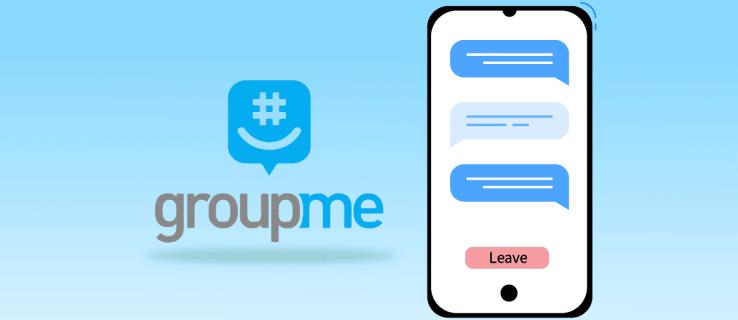
Läs vidare för att lära dig mer om hur du ändrar din e-post med GroupMe.
Uppdatera din e-postadress
Som nämnts kan det orsaka problem om du inte uppdaterar din e-postadress på GroupMe. Inte bara kommer du att missa att veta om någon går med i eller lämnar gruppen, du kommer inte att veta när någon uppdaterar sin profilbild. GroupMe skickar e-postmeddelanden om viktiga ändringar för att hålla dig uppdaterad.
För att uppdatera din e-postadress, följ dessa steg om du använder en Android-enhet eller iPhone:
- Öppna GroupMe-appen på din enhet.
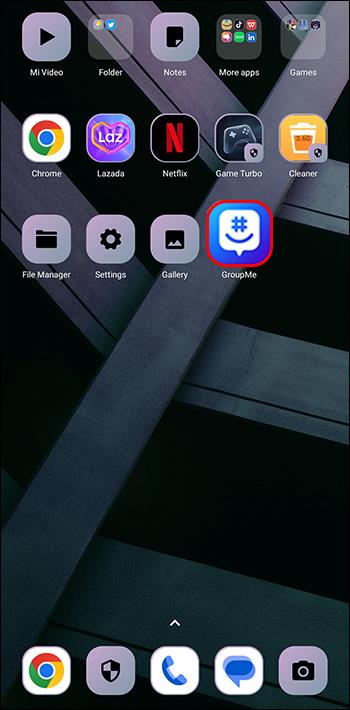
- Gå till din profilbild.

- Tryck på "Profil" och välj sedan "E-post".

- Skriv in din mailadress.
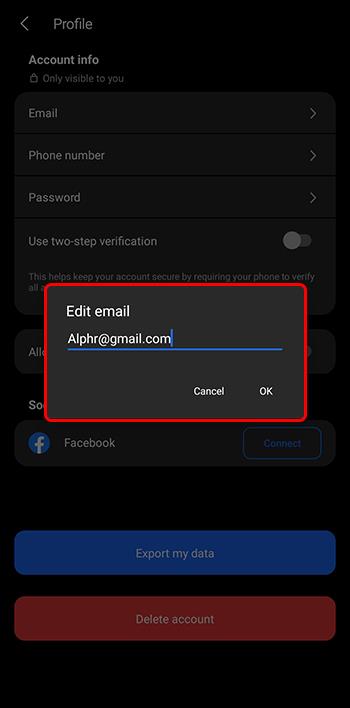
GroupMe kommer att meddela dig om ändringarna du gjort på kontot genom att skicka ett e-postmeddelande till ditt nya konto. Det finns inget mer du behöver göra med e-postmeddelandet. Det är bara för att meddela dig att du har gjort ändringarna framgångsrikt.
Du kan också ändra e-postadressen i din webbläsare om du använder GroupMe där. Processen är densamma:
- Allt du behöver göra är att se till att du är inloggad på ditt konto.
- Klicka på avatarbilden.

- Välj "Profil" och uppdatera dina uppgifter.

- När du är klar klickar du på "Spara".
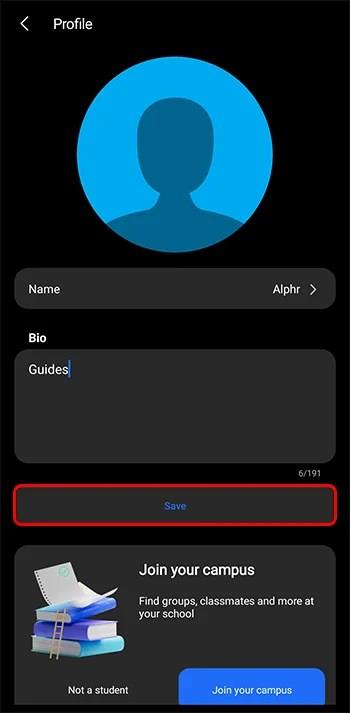
Och det är allt du behöver göra. Ett e-postmeddelande kommer att skickas till dig angående ändringarna.
Lägg till en e-post (kontakt)
Du kan också skicka e-post till GroupMe för att lägga till personen i gruppen.
- Allt du behöver göra är att öppna chatten och välja gruppavatar högst upp.
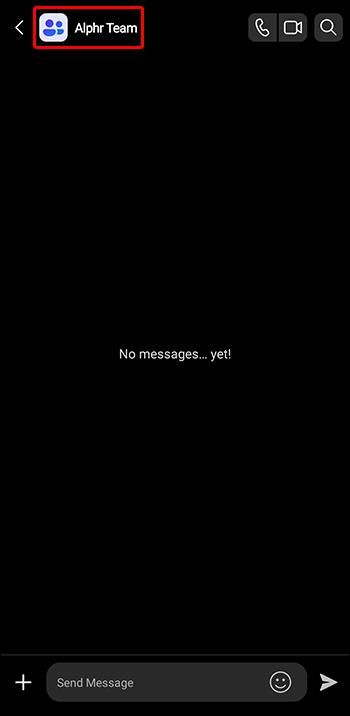
- Välj "Medlemmar"
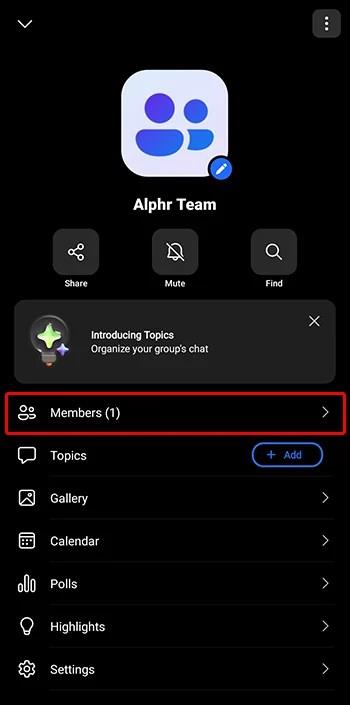
- Tryck på +-ikonen och välj "Lägg till medlemmar."
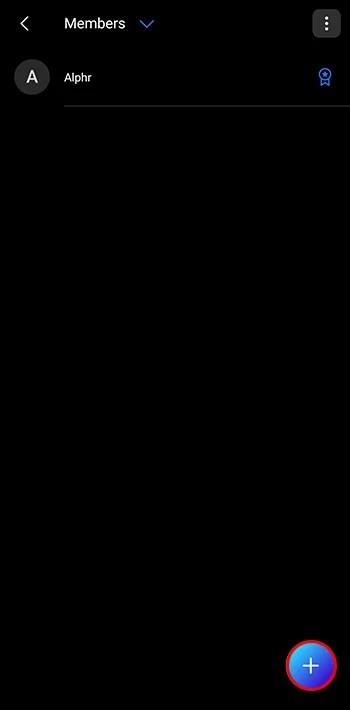
- Lägg till namn och e-postadress för personen du vill lägga till i gruppen.
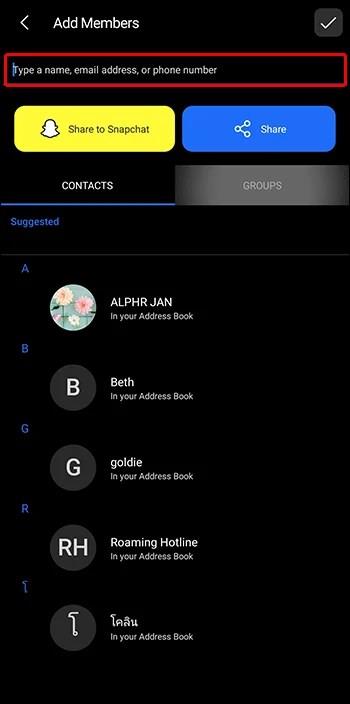
Varför ändra din e-post?
Det finns många anledningar till varför du kanske vill ändra din e-postadress. Anta att du har ett konto med domäner som Yahoo, Hotmail eller AOL. I så fall kanske det inte är lämpligt i ett professionellt sammanhang. Varför? Det är gammalt och kan signalera att du ligger efter i tiden. Att använda e-postmeddelanden med dessa domäner för personligt bruk är bra, men du kan se föråldrad ut i en professionell miljö.
Om ditt konto har blivit intrång eller hackat eller om du känner att din identitet kan vara hotad, vill du förmodligen ändra ditt konto. Oavsett anledningen är det bra att veta att du enkelt kan uppdatera den informationen på ditt GroupMe-konto.
Steg för att ändra din e-post
Du kan behöva uppdatera din e-post, men behöver hjälp med att ta reda på var du ska börja. Tänk på följande innan du uppdaterar din GroupMe-information:
- Välj en lämplig e-postleverantör
Gmail, iCloud, Outlook eller Zoho Mail är alla utmärkta alternativ. Gmail är den mest populära e-postleverantören i världen. Ändå kan du titta på alternativen och se vilket som fungerar bäst för dig. Fundera över varför du behöver e-postmeddelandet och väg upp fördelarna och nackdelarna med varje leverantör. Överväg till exempel en leverantör som tillhandahåller tvåfaktorsautentisering, vilket hjälper till att hålla ditt konto säkert. Överväg att ha två versioner, en för vänner och familj och en annan för interaktioner med personer från ditt arbete. Se till att du tänker på vad du behöver och väger dina alternativ.
När du har valt din nya domän, kom ihåg att skapa ett komplext lösenord och undvik att använda samma lösenord som är kopplat till ditt gamla e-postkonto. Använd faktiskt inte ett lösenord som är kopplat till någon annan tjänst eller logga in. Detta följer bästa praxis för vad som kallas privilegierad åtkomsthantering.
Några användbara tips när du ändrar din e-post
Använd inte automatiska svar
Slå inte på automatiska svar. Vissa rekommenderar autosvar för att ge ny information om din adress som backup. Det kan vara bra att meddela andra, men det kommer också att informera skräppost- eller spamleverantörer om ditt nya konto, och det är information som du inte vill sprida. Dessutom kanske du bara vill berätta för vissa personer som kontaktar dig om ditt nya konto. Därför kan det finnas bättre val än att aktivera automatiska svar för vissa personer. Istället kan du informera andra om att du vet att du har ändrat ditt e-postkonto.
Ta bort kontot
Om du funderar på att ta bort din e-post, gör det inte omedelbart. Det finns några saker du bör tänka på så att du kan få all viktig information.
Först ställer du in en vidarebefordranregel för inkommande e-postmeddelanden. Se till att du också sparar alla viktiga filer du behöver och informationen för dina kontakter. Ofta kan du migrera dina e-postmeddelanden och din kommunikation till en ny. Du kan vanligtvis göra detta genom att logga in på ditt nya konto, gå till inställningar, hitta konton eller importfliken och sedan "lägga till ett e-postmeddelande". Du kan kontrollera de specifika stegen baserat på din nya e-postdomän. Sedan kan du inaktivera kontot tills du bestämmer dig för att permanent ta bort kontot.
Det finns dock ingen generell regel om tidsramen. Forbes föreslår att vissa människor väntar så länge som ett år för att säkerställa att alla räkningar och skatteinformation har ändrats framgångsrikt.
Men det är definitivt något du bör göra. Om inte, kan du bli föremål för en hackare. Om du inte använder kontot och har all information du behöver, radera det. Se till att du lägger till din nya adress på alla konton, inklusive GroupMe.
Vanliga frågor
Vad ska jag göra om jag fortfarande behöver få ett bekräftelsemail från GroupMe?
Om du inte fick ett bekräftelsemail, följ stegen igen och skriv in din nya e-post igen tills du får bekräftelsen.
Kan andra personer i gruppen se min e-post när jag har uppdaterat den?
Det korta svaret är nej. GroupMe delar inte någon personlig information som du tillhandahåller med andra. Du kan vara säker på att andra gruppmedlemmar inte kommer att se ditt telefonnummer och e-postdata. Den enda information du kan hitta om medlemmar är deras GroupMe-namn och avatar.
Uppdatera din GroupMe-e-postadress
GroupMe gör det enkelt att uppdatera din e-post. Allt du behöver göra är att klicka på din profil, trycka på redigera, ta bort ditt gamla e-postkonto och lägga till ditt nya. Processen är densamma oavsett om du vill uppdatera informationen på din iPhone, Android eller dator. Kom ihåg att det är viktigt att välja ett nytt e-postmeddelande, så välj något effektivt.
Har du någonsin ändrat din GroupMe-e-post? Har du använt något av tipsen och tricken i den här artikeln? Låt oss veta i kommentarsfältet nedan.

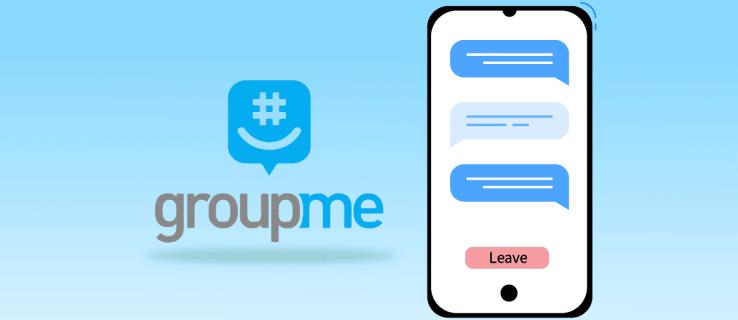
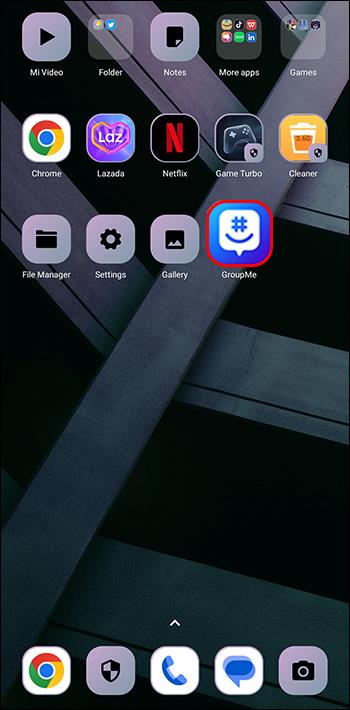


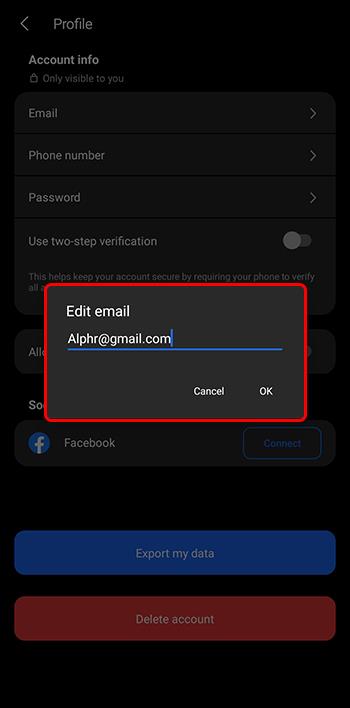
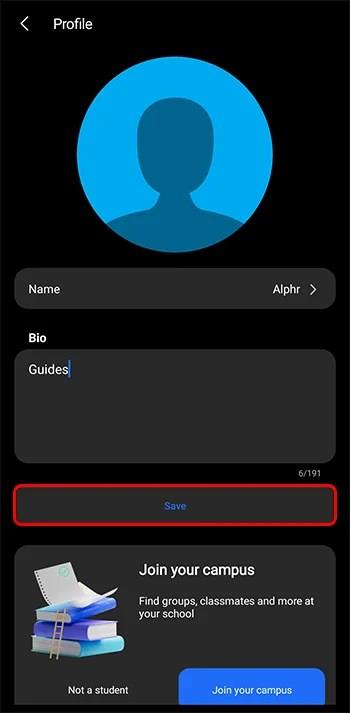
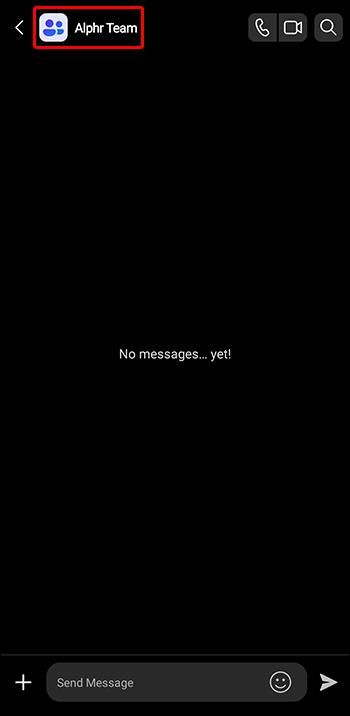
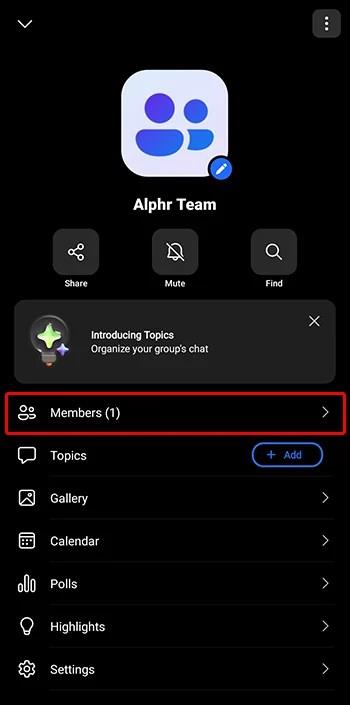
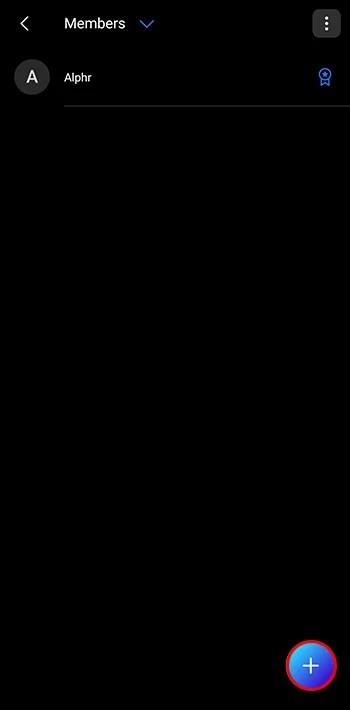
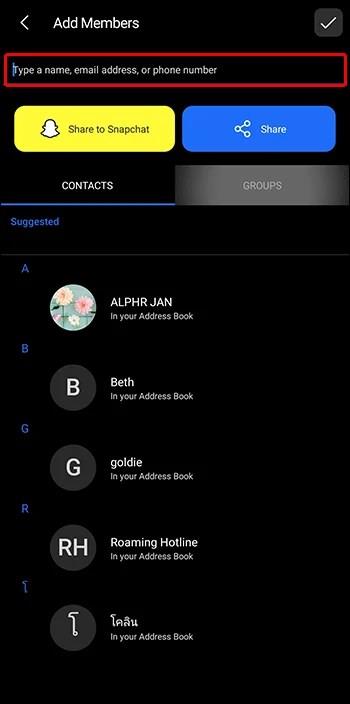






![Ta reda på hur du gör försättssidor i Google Dokument [Enkla steg] Ta reda på hur du gör försättssidor i Google Dokument [Enkla steg]](https://blog.webtech360.com/resources3/images10/image-336-1008140654862.jpg)

